系统下载推荐
当前位置:主页 > 系统教程 > 笔者细说win10系统重装之后usb接口无效的步骤
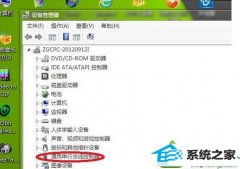
具体步骤如下:
1、首先打开设备管理器,找到对应设备:
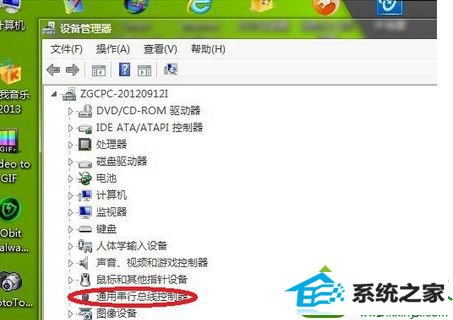
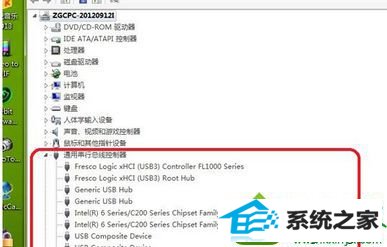
2、按照网络上的办法,找到对应UsB端口,据说每个设备对应着一串字符:
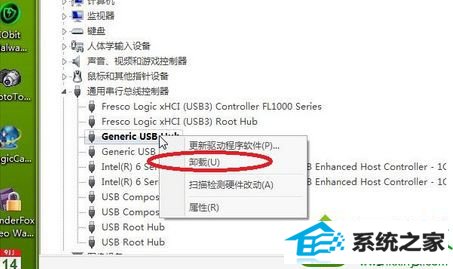
3、可是我怎么能记住那名字呢?还是用我的土办法,挨个实验,逐个卸载,哪一个卸载之后,鼠标底板的红灯灭了,那个就是对应的UsB接口了;
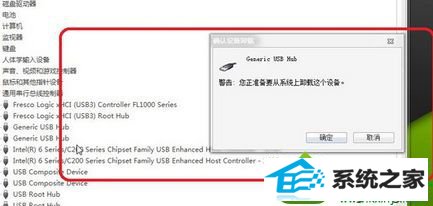
4、如果人品差,大不了将所有的UsB卸载,肯定会包括出问题的那个。卸载完毕,重启电脑,电脑会自动重新安装所有的UsB驱动,然后插上鼠标,电脑识别安装,搞定!
刚松一口气,屏幕跳出一个警告窗口:“update·exe遇到问题,关闭程序”
5、这显然是自动更新出了问题啊,打开自动更新,查看设置,没问题啊。叉掉警告窗,没隔几分钟,又跳了出来。
6、本机搜索“update·exe”发现有三个程序涉及,找到程序位置,删除了两个,还有一个不能删,是浏览器里面的,不应该有问题的。
几分钟后,故障再现。百度谷歌一下,各种方案、各种办法、各种不靠谱。
7、最后找到一个比较靠谱的,打开任务管理器,寻找:
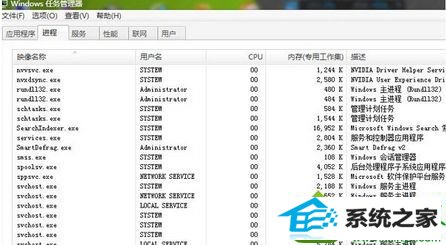
8、可是,没有“update·exe”的进程,差点要认为这个方法也不靠谱了,这时,错误警告再次出现,同时进程列表中也出现了相应的进程,果断右键选择打开对应文件夹:
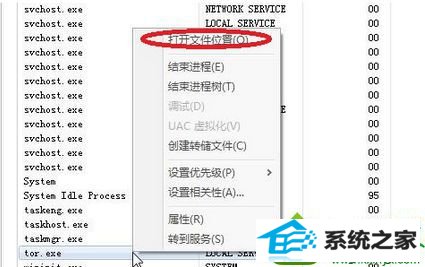
9、原来是爱应用pC版程序出现问题,这程序是我wp7手机用的,很久没用了,删除,警告窗口不再出现,故障排除。
以上内容就是win10系统重装之后usb接口无效的解决方法,简单几个步骤,以后要是碰到一样问题时,直接参考教程解决即可。更多资讯内容欢迎关注系统城(http://www.xiazaima.com/)
系统下载推荐
系统教程推荐